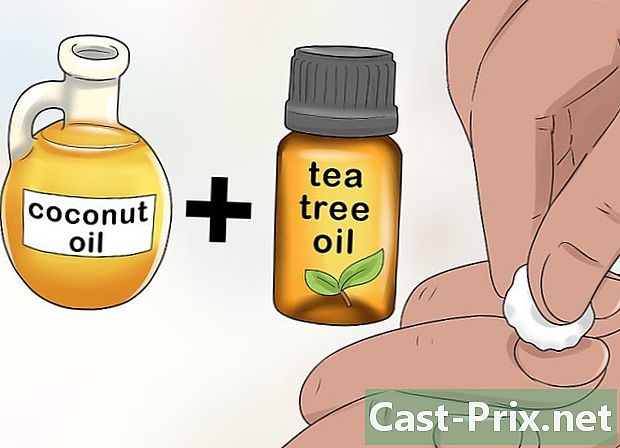Kuidas ühendada traadita Interneti-ühendust
Autor:
John Stephens
Loomise Kuupäev:
1 Jaanuar 2021
Värskenduse Kuupäev:
28 Juunis 2024

Sisu
- etappidel
- 1. meetod Ühendage oma iPhone või iPad traadita võrguga
- 2. meetod Ühendage oma Android traadita võrguga
- 3. meetod Ühendage Windowsi arvuti traadita võrguga
- 4. meetod Ühendage oma Mac traadita võrguga
Traadita Interneti-võrguga ühenduse loomine võib olla kasulik, kui soovite ühendusega püsida, kuid teil pole juurdepääsu traadiga võrgule või kui teil pole mobiilse andmeside paketti. Saate ühenduse luua traadita võrguga iPhone'is, Androidis, Windowsi arvutis või Macis.
etappidel
1. meetod Ühendage oma iPhone või iPad traadita võrguga
-

Vajutage seaded
. Rakendus Seaded on avakuval.- Need sammud kehtivad ka iPod touchi kohta.
-

Vajutage Wi-Fi. See suvand asub seadete lehe ülaosas. -

Libistage lülitit Wi-Fi asendis ON
. Kui lüliti kõrval Wi-Fi on juba roheline, võite selle sammu vahele jätta. -

Koputage võrgu nime. Alamrubriik Valige võrknäete oma lemmik traadita võrgu nime. Seadme ühendamiseks koputage. -

Sisestage parool. Kui kasutate koduvõrku ja teil pole veel parooli, leiate selle tavaliselt ruuteri alt või taga.- Kui ühendus ei vaja parooli, peate automaatseks sisselogimiseks koputama ainult võrgu nime.
-

valima vastama. See suvand asub ekraani paremas ülanurgas ja seni, kuni olete sisestanud õige parooli, võimaldab see teil võrguga ühenduse luua.
2. meetod Ühendage oma Android traadita võrguga
-

Libistage ekraan alla. Avaneb kiirsätete menüü. -

Pikk vajutus
. See ikoon asub tavaliselt menüü vasakus ülanurgas ja võimaldab teil avada Androidi WiFi-seaded. -

Libistage lülitit Wi-Fi asendis ON
. See lülitab sisse WiFi.- Kui lüliti on juba asendis ON, saate selle sammu vahele jätta.
-

Valige võrk. Otsige üles selle WiFi-võrgu nimi, millega soovite ühenduse luua. -

Vajadusel sisestage parool. Koduvõrgu puhul, millega te pole veel ühendust saanud, otsige parooli leidmiseks ruuteri alt või tagaküljelt.- Kui võrk pole parooliga kaitstud, koputage automaatseks sisselogimiseks selle nime.
-

Vajutage Logi sisse. See suvand asub ekraani paremas alanurgas. Kui sisestatud parool on õige, loob teie Android võrguga ühenduse.
3. meetod Ühendage Windowsi arvuti traadita võrguga
-

Klõpsake nuppu
. See ikoon asub tegumiriba paremas alanurgas. Kui te pole ühegi võrguga ühendatud, näete a * ikooni kohal. Võimalik, et peate esmalt klõpsama ^ selle kuvamiseks.- Kui kasutate Windows 7 arvutit, näeb Wi-Fi ikoon välja nagu mitu riba.
- Kui kasutate arvutit, kus töötab Windows 8, pange kõigepealt hiir ekraani paremasse ülanurka ja valige seaded.
-

Valige võrk. Klõpsake selle võrgu nimel, mille parooli teate ja millel teil on ühenduse loomiseks luba. -

Klõpsake nuppu sisse. See suvand asub võrgunime paremas alanurgas.- Võite ka valiku teha Automaatne ühendus arvuti ühendamiseks selle võrguga, kui see läheduses on.
-

Sisestage võrguparool. Kui kasutate koduvõrku, otsige ruuteri tagaküljelt või selle alt üles Wi-Fi parooli.- Kui võrk pole parooliga kaitstud, peate ainult klõpsama sisse automaatselt sisse logida.
-

Klõpsake nuppu järgmine. võimalus järgmine on võrguakna vasakus alanurgas. Kui soovite arvuti võrguga ühendada, klõpsake seda (kui sisestatud parool on õige).
4. meetod Ühendage oma Mac traadita võrguga
-

Klõpsake nuppu
. See suvand asub ekraani ülaservas menüüriba paremas ülanurgas. Kui teie arvuti pole traadita võrguga ühendatud, kuvatakse see ikoon õõnsatena
. -

Valige võrk. Parooli küsiva koondakende avamiseks klõpsake võrgu nime. -

Sisestage võrguparool. Kui loote ühenduse koduvõrguga ja te ei tea veel parooli, otsige ruuteri tagaküljelt või selle alt Wi-Fi parooli.- Kui parooli ei nõuta, logitakse teid pärast võrgu nime klõpsamist automaatselt sisse.
-

Klõpsake nuppu vastama. See suvand asub conuelle akna allosas. Kui olete sisestanud õige parooli, ühendatakse teie Mac võrguga.